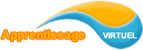Word 2010 / 2013 : Créer un formulaire à remplissage automatique
Avant de commencer :
Vérifier sur votre ruban la présence de l'onglet "Développeur"
Pour l'activation de cet onglet : Fichier / Options / Personnaliser le ruban et cocher la case "Développeur" dans le panneau de droite "Onglets principaux"
1er étape : Préparation de votre lettre
Ouvrir votre document ou saisir votre texte dans un nouveau document. Le document doit inclure l'ensemble de votre texte fixe.
2éme étape : Insertion des champs de formulaires.
Positionnez votre curseur (point d'insertion) à l'endroit souhaité
Sélectionnez votre contrôle grâce aux objets "contrôles" de votre onglet "Développeur". Un simple clic suffit.
Insertion d'une liste déroulante :
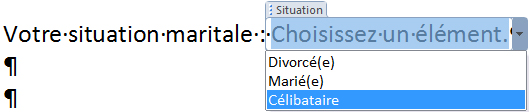
Une fois le contrôle "liste déroulante" sélectionné, cliquez sur le "bouton des propriétés" pour paramétrer votre contrôle. Vous gérez alors librement le contenu de votre liste.
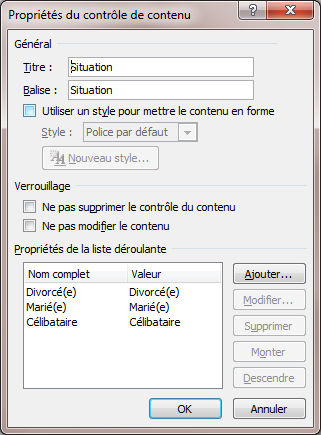
Insertion d'une zone de texte
Une fois le contrôle "Zone de texte" sélectionné, cliquez sur le "bouton des propriétés" pour paramétrer votre contrôle. Attribuer alors un titre à la zone de texte.
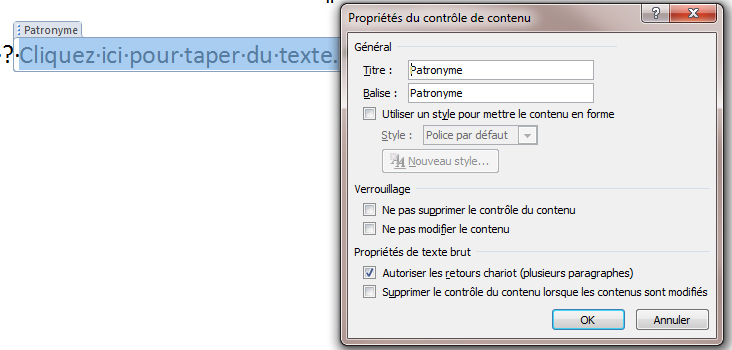
Insertion d'une zone de date
Une fois le contrôle "Sélecteur de dates" sélectionné, cliquez sur le "bouton des propriétés" pour paramétrer votre contrôle. Attribuer alors un titre au contrôle et choisissez un format d'affichage pour la date.
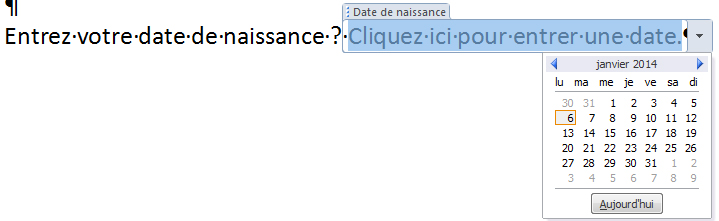
Insertion d'une case à cocher
Une fois le contrôle "Case à cocher" sélectionné, cliquez sur le "bouton des propriétés" pour paramétrer votre contrôle. Attribuer alors un titre au contrôle et choisissez un format d'affichage pour la date.


3éme étape : Protection du formulaire.
Afin d'assurer le verrouillage du document, utiliser le bouton "Restreindre la modification" de votre onglet "Développeur".
Un panneau " Restreindre la mise en forme et la modification "apparait alors dans la partie droite de l'écran:
Dans la deuxième partie de ce panneau "Restrictions de modifications", cochez la case "Autoriser uniquement ce type de modifications dans le document : " et sélectionnez alors dans la liste l'option "Remplissage de formulaires".
Dans la troisième partie de ce panneau, cliquez alors sur le bouton "Activer la protection"
Il vous faut maintenant saisir et confirmer un mot de passe pour l'autorisation future d'une modification de ce document.

Observez alors le panneau "Restrictions de modifications".
4éme étape : Enregistrez le formulaire en tant que modèle.
Fichier / Enregistrer sous
Nommez le document, et dans la liste "type", optez pour l'option "Modèle Word"
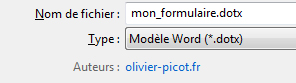
Attention vous 'avez pas le choix de l'emplacement de sauvegarde de votre modèle :
En local : C:\Users\...utilisateur...\AppData\Roaming\Microsoft\Templates
(AppData est un dossier caché, voir le réglage de windows)
Pour définir un autre accès, réseau par exemple, utilisez la commande : Fichier / Options / Options avancées /Général / Emplacement des fichiers….
Sélectionnez alors la ligne "modèle utilisateur" puis cliquez sur le "bouton modifier…" pour définir un nouveau chemin d'accès aux modèles.
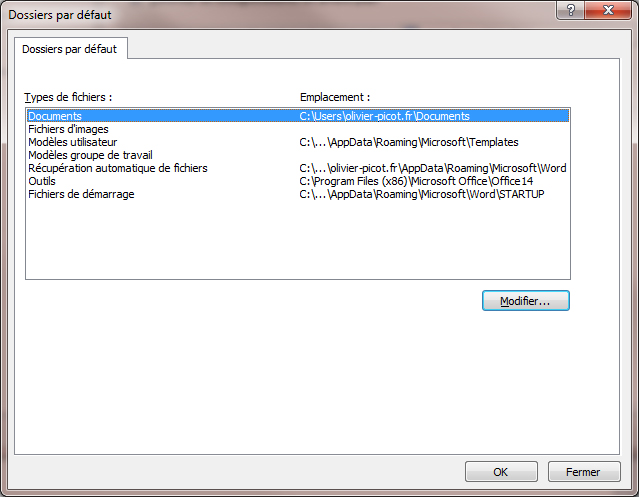
5éme étape : Remplir le formulaire à partir du modèle.
Fichier / Nouveau / Mes modèles (le contenu correspond au chemin d'accès défini dans l'étape préalable) Sélectionnez le modèle
Cliquez sur créer un nouveau document
Remplissez alors le formulaire
Enregistrez votre formulaire une fois le remplissage terminé.
Publié par Olivier Picot le 21 janvier 2014
Suivez-moi sur: